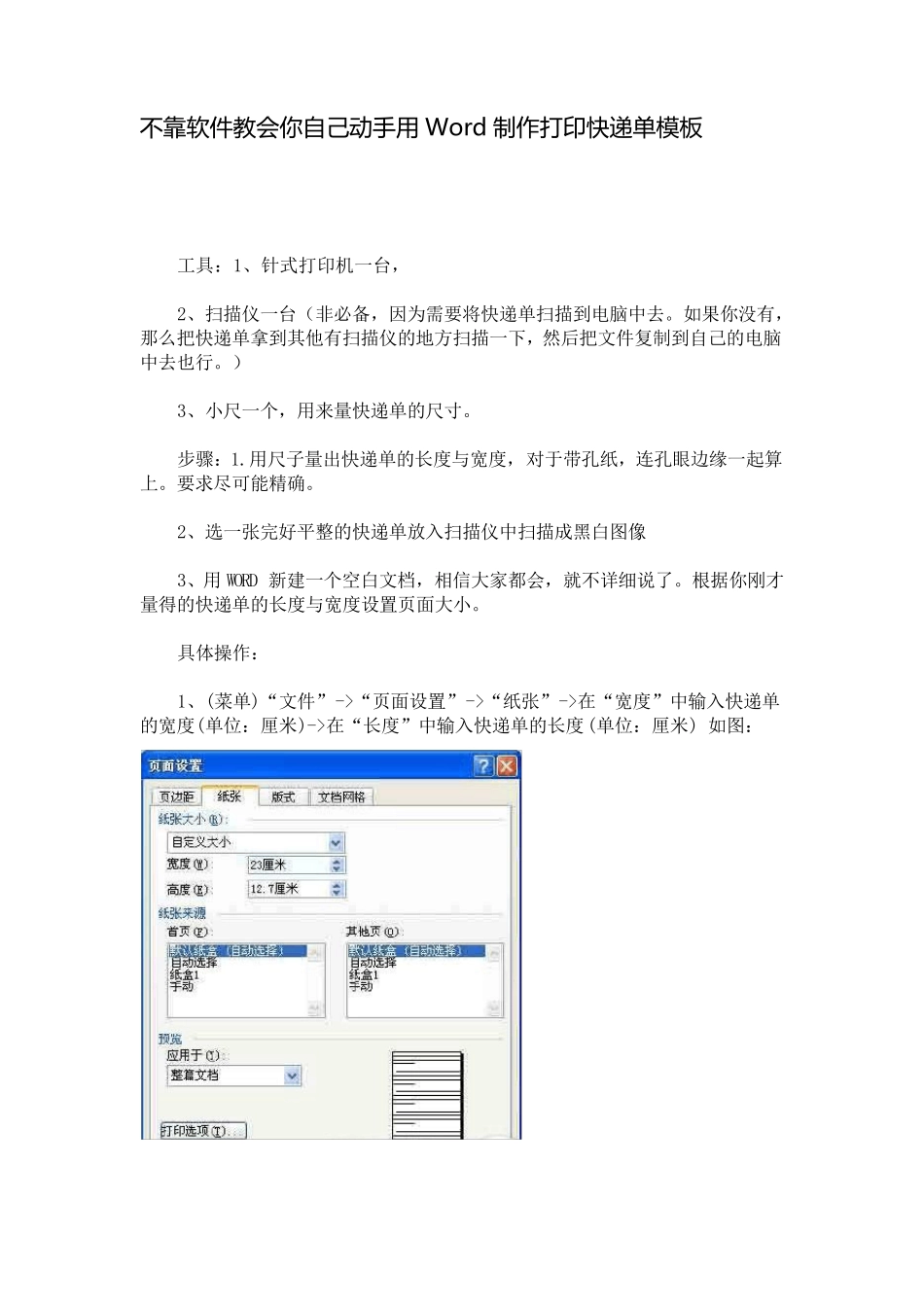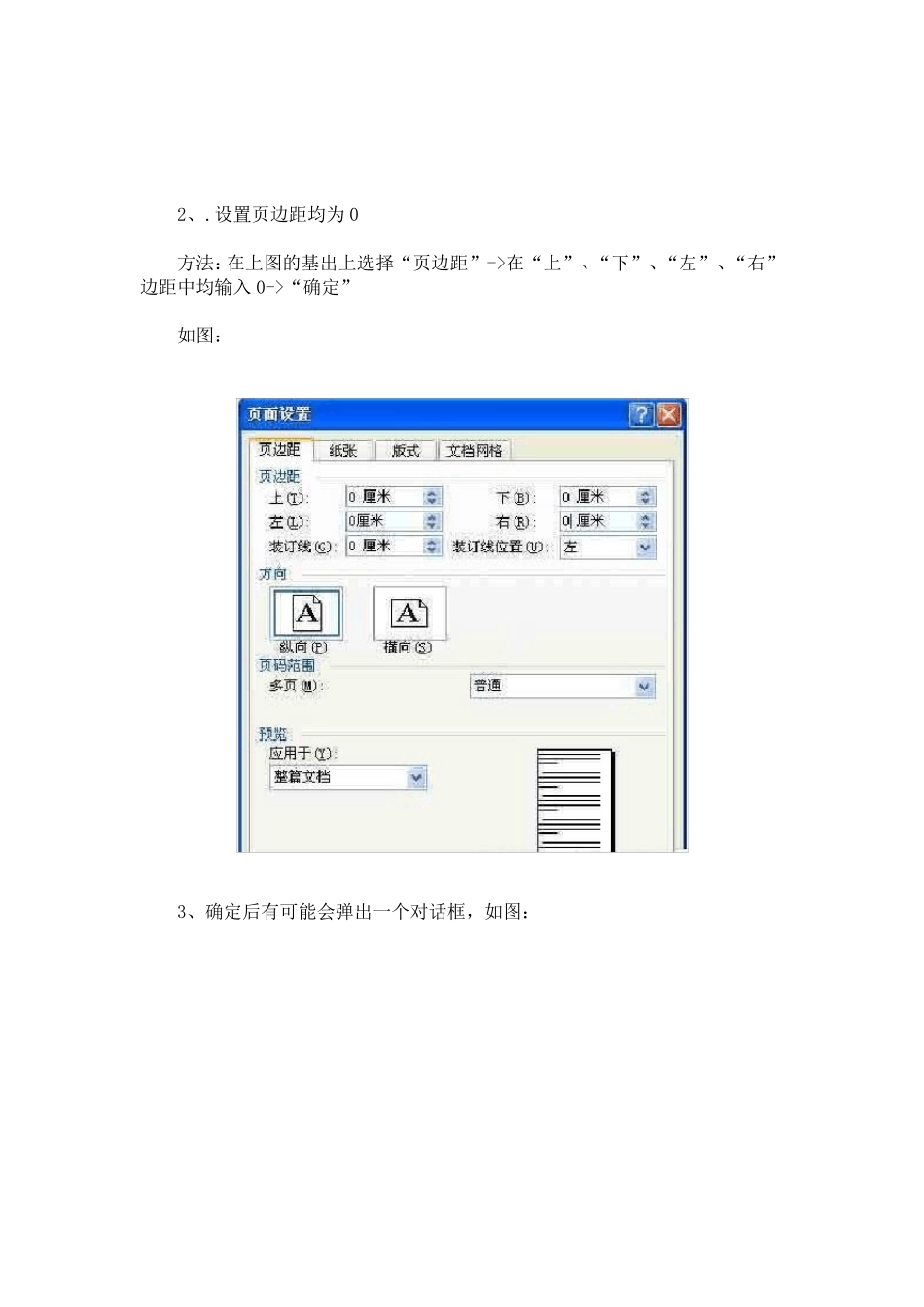不靠软件教会你自己动手用 Word 制作打印快递单模板 工 具 : 1、 针 式 打 印 机 一 台 , 2、 扫 描 仪 一 台 ( 非 必 备 , 因 为 需 要 将 快 递 单 扫 描 到 电 脑 中 去 。 如 果 你 没 有 ,那 么 把 快 递 单 拿 到 其 他 有 扫 描 仪 的 地 方 扫 描 一 下 , 然 后 把 文 件 复 制 到 自 己 的 电 脑中 去 也 行 。 ) 3、 小 尺 一 个 , 用 来 量 快 递 单 的 尺 寸 。 步 骤 : 1.用 尺 子 量 出 快 递 单 的 长 度 与 宽 度 , 对 于 带 孔 纸 , 连 孔 眼 边 缘 一 起 算上 。 要 求 尽 可 能 精 确 。 2、 选 一 张 完 好 平 整 的 快 递 单 放 入 扫 描 仪 中 扫 描 成 黑 白 图 像 3、 用 WORD 新 建 一 个 空 白 文 档 , 相 信 大 家 都 会 , 就 不 详 细 说 了 。 根 据 你 刚 才量 得 的 快 递 单 的 长 度 与 宽 度 设 置 页面大 小 。 具 体操作: 1、 (菜单 )“文 件 ”->“页面设 置 ”->“纸 张 ”->在“宽 度 ”中 输入 快 递 单的 宽 度 (单 位: 厘米)->在“长 度 ”中 输入 快 递 单 的 长 度 (单 位: 厘米) 如 图 : 2、.设置页边距均为0 方法:在上图的基出上选择“页边距”->在“上”、“下”、“左”、“右”边距中均输入 0->“确定” 如图: 3、确定后有可能会弹出一个对话框,如图: 不用管他,直接点击“忽略”即可。接着 WORD 的文档页面会如下图所示: 如果此时你看到的页面大小与如图所示不一样,那将视图设置为页面视图。 4、.插入你刚才扫描的图片。 方法:(菜单)“插入”->“图片”->“来自文件” 经过以上操作会弹出如图的对话框: 5、在该图“查找范围”中找到存放你刚才扫描的图片的文件夹,然后选中你的图片文件,点击“插入”按钮。接着会出现如下图所示: 对手稿到页面中的图片进行相应的调整 6、在图片上右击鼠标,然后在弹出的菜单中选择“设置图片格式”,会弹出如下图的对话框: 选择“版式”->“衬于文字下方”->“大小”选项卡->取消“锁定纵横比”中的勾->在“高度”中输入你开始量得的快递单的“高度”->在“宽度”中输入你开始量得的快递单的“宽度”->点击“确定”。 接着会出来如下图的界面...